
Mengapa Wi-Fi bekerja di laptop atau telepon?
Artikel ini akan memberi tahu Anda tentang apa yang harus dilakukan jika jaringan nirkabel WiFi tidak berfungsi pada laptop atau ponsel Anda.
Navigasi
Artikel ini akan memberi tahu Anda tentang cara mengatasi masalah, yang terkait dengan ketidakmampuan jaringan nirkabel WiFi.
Saat ini, sebagian besar pengguna tidak bisa lagi tanpa Internet, dan penggunaan jaringan nirkabel WiFi sangat umum di seluruh dunia. Beberapa menggunakan jaringan ini menggunakan router pribadi yang nyaman dipakai di sakunya, berjalan di jalan untuk memasuki internet bukanlah kerja.

Tetapi ada kasus-kasus seperti itu ketika tiba-tiba Anda tidak dapat terhubung ke jaringan WiFi melalui ponsel atau laptop Anda, masalah ini tidak begitu sering, tetapi muncul, dan oleh karena itu sebagian besar pengguna segera mencoba untuk menyelesaikan masalah ini, tetapi mereka tidak dapat menentukan penyebabnya WiFi yang tidak berfungsi. Dan dalam artikel hari ini kita akan menceritakan tentang penyebab paling umum, karena WIFI mana mungkin tidak berfungsi pada laptop atau telepon Anda.
Mengapa WiFi tidak berfungsi di laptop?
Banyak pemilik laptop menghadapi masalah ini, dan sekarang kita akan melihat penyebab paling umum di mana WiFi mungkin tidak berfungsi. Kami akan mempertimbangkan alasan paling mendasar yang kemungkinan besar bertepatan dengan kasus Anda, tetapi perhatikan bahwa ada alasan individu untuk masalah ini yang memerlukan intervensi spesialis.
WiFi tidak berfungsi karena pengaturan laptop individu
Dalam kebanyakan kasus, praktik ini menunjukkan bahwa pengguna secara tidak sengaja mematikan kartu jaringan, dan disebabkan gagal mengakses Wi-Fi. Banyak model laptop saat ini dilengkapi dengan fungsi paksa menonaktifkan adaptor jaringan, kadang-kadang itu terjadi dengan menekan tombol khusus, yang dapat ditemukan dengan sisi laptop atau di tempat tak terduga lainnya untuk Anda, tetapi paling sering terletak di sebelahnya tombol daya.

Jika Anda belum dapat mendefinisikan dan memahami di mana tombol ini berada, maka opsi terbaik akan melihat ke dalam instruksi untuk menggunakan laptop yang datang dalam kit saat membeli. Ketika Anda masih tahu dan menemukan tombol ini, menyalakan adaptor Wi-Fi, laptop harus meresponsnya, indikator operasi jaringan biasanya menyala.

Dan ikon antena akan muncul di sudut kanan bawah desktop.
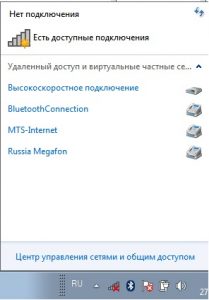
Beberapa model laptop memerlukan instalasi program tambahan yang akan memastikan pengoperasian adaptor di laptop. Program-program semacam itu juga lengkap dengan laptop Anda, dan mereka direkam pada disk.
Sinyal lemah
Apa yang harus dilakukan ketika Anda mengatur Wi-Fi dengan benar, menyalakan adaptor, memastikan bahwa semuanya berfungsi, tetapi sinyal Wi-Fi masih belum. Jawabannya sangat sederhana, Anda berada di zona di mana sinyal ditransmisikan dari router ke laptop sangat lemah, atau praktis tidak mencapainya. Ini terjadi ketika Anda mencoba untuk terhubung ke router Wi-Fi, yang sangat jauh, atau berantakan dengan sesuatu, berdiri di ruangan lain.
Solusi untuk masalah ini sangat mudah, Anda harus mendekati router yang diinstal dan memaksimalkan rintangan, dan mencoba untuk menghubungkan lagi jika koneksi terjadi dan sinyal menangkap dengan baik, maka Anda harus berpikir tentang mengubah lokasi router, maka lebih dekat ke peralatan Wi-fi-bekas.
Masalah dengan driver
Kadang-kadang juga terjadi bahwa alasan non-fi yang tidak bekerja pada laptop Anda akan instalasi yang salah atau tidak ada driver pada adaptor jaringan. Sangat sering, ketika pengguna membuat Windows menginstal ulang pada laptop, lupa untuk menginstal beberapa driver, atau sama sekali diinstal bukan yang Anda butuhkan. Dan oleh karena itu kartu jaringan tidak berfungsi, dan dengan demikian Anda tidak dapat terhubung ke Wi-Fi.
Cara mengetahui driver Wi-Fi yang dikonfigurasi atau diinstal pada laptop Anda. Untuk melakukan ini, buka panel kontrol, lalu "Device Manager" Temukan bagian "Adaptor Jaringan" dan akan ada semua kartu jaringan Anda yang terhubung ke laptop. Untuk konfigurasi standar, dua kartu akan ditampilkan, kartu Ethernet biasa pertama, yang kedua biasanya bertanggung jawab untuk jaringan nirkabel. Sebagai aturan, jika driver dan konflik adaptor tidak diinstal, itu akan ditampilkan dalam daftar dengan tanda seru.
Dalam pencarian dan instalasi driver pada Wi-Fi, tidak ada yang mengerikan, dan tidak perlu membuatnya menakut-nakuti. Karena driver dapat dengan bebas mengunduh di Internet di situs resmi produsen laptop.
Pilihan termudah, cari tahu model laptop Anda dan temukan driver untuk mencari Google.
Unduh dan instal tidak akan sulit, bahkan untuk yang paling teko. Program itu sendiri akan menginstal driver, dan Anda hanya dapat membuat laptop restart, dan setelah beralih Anda akan melihat bahwa Wi-Fi telah diperoleh, dan sekarang Anda dapat online menggunakan jaringan nirkabel.
Program jahat
Beberapa pengguna internet tidak memperhatikan bagaimana file yang mencurigakan mengunduh, dan menginstalnya di komputer, dengan demikian menginfeksi sistem mereka dengan virus. Paling sering itu terjadi ketika antivirus tidak diinstal. Tetapi apa yang harus dilakukan, jika tiba-tiba Wi-Fi tiba-tiba berhenti bekerja, penyebabnya virus menjadi file sistem pemogokan yang bertanggung jawab atas pengoperasian jaringan.
Anda perlu memindai komputer Anda untuk virus menggunakan utilitas khusus, seperti utilitas yang sangat populer dalam pencarian Malware CreateTit Dr.Web.

Periksa komputer Anda, dan dalam hal deteksi virus, hapus sepenuhnya dari komputer.
Setelah operasi ini, Anda harus me-restart komputer, dan dalam banyak kasus, jika alasan untuk Wi-Fi yang tidak berfungsi pada laptop adalah virus, maka masalahnya diselesaikan, dan Anda dapat menggunakan jaringan nirkabel lagi.
MODUL MALFUNY WI-FI DI LAPTOP
Juga, salah satu alasan untuk non-kerja wi-fi pada laptop dapat menjadi kegagalan modul. Kasus ini sangat jarang, tetapi masih tidak perlu menolak dan alasan ini, yang terbaik adalah menggunakan semua metode di atas, dan jika tidak satu pun dari mereka tidak membantu, maka Anda harus memperhatikan hal ini. Tidak perlu memperbaiki modul itu sendiri, yang terbaik adalah menghubungkan laptop saya ke pusat layanan, di mana spesialis sendiri akan membuat penyebab pasti dari kegagalan dan benar.

Jika Anda memiliki laptop yang cukup lama, dan model laptop, penggantian modul Wi-Fi dapat memakan waktu, karena semua suku cadang yang diperlukan mungkin tidak ada di pasaran. Solusi terbaik akan menjadi, untuk membeli antena USB Wi-Fi, yang akan jauh lebih murah daripada perbaikan laptop built-in modul.
Kegagalan jaringan
Kadang-kadang ditemukan bahwa alasannya tidak bekerja wi-fi terletak di laptop itu sendiri, tetapi dalam jaringan yang Anda gunakan. Untuk mengkonfirmasi fakta ini, cobalah untuk terhubung ke jaringan menggunakan perangkat lain yang mendukung jaringan nirkabel, seperti telepon atau TV yang dilengkapi dengan fungsi Wi-Fi. Jika, dalam hal ini, tidak ada perangkat yang terhubung, maka masalahnya terletak pada penyedia itu sendiri atau router. Pertama-tama, cobalah untuk me-reboot router, jika tidak membantu, lalu sesuaikan router lagi.
Menyetel router adalah cerita yang terpisah, dan jika Anda tidak mengerti, lebih baik tidak memanjat, tetapi memanggil penyedia, itu akan menginstruksikan Anda cara mengkonfigurasi Anda bagaimana dengan benar, dan juga dapat memanggil alasan untuk tidak adanya Koneksi internet. Karena ada kasus-kasus seperti itu ketika Anda perlu mengkonfigurasi router dan peralatan jaringan secara individual, dan dalam penyedia layanan Internet ini harus membantu Anda menangani masalah ini.
Mengapa tidak bekerja di telepon?
Ponsel paling populer dilengkapi dengan sistem operasi Android dan oleh karena itu kami akan melihat alasan non-kerja Wi-Fi yang berkaitan dengan ponsel ini. Kebetulan Wi-Fi tidak berfungsi di telepon atau Anda tidak dapat terhubung ke jaringan nirkabel. Pertimbangkan alasan paling mendasar dan katakan bagaimana memperbaiki masalah ini.
Alasan karena Wi-Fi mana pun mungkin tidak berfungsi di telepon, tetapi kita akan melihat yang paling mendasar dan paling umum.
Tanggal dan waktu yang salah di telepon
Salah satu alasan seperti itu yang sangat dangkal, tetapi jarang ditemui, itu salah mengatur tanggal dan waktu di telepon. Ponsel modern dilengkapi dengan definisi waktu otomatis, tetapi jika Anda tiba-tiba memiliki masalah ini, tidak ada koneksi Wi-Fi, maka kemungkinan besar alasannya terletak di dalamnya.

Cara mengkonfigurasi tanggal di telepon, berdasarkan Android. Ini dilakukan dengan cukup mudah, Anda harus pergi ke "Pengaturan" untuk memilih item "tanggal dan waktu" dan mengatur parameter yang benar, simpan dan cobalah untuk terhubung ke Wi-Fi lagi.
Kata sandi tidak valid dengan otentikasi WiFi
Sering ditemukan bahwa ketika pengguna menggunakan jaringan Wi-Fi tertentu untuk waktu yang sangat lama, dan terhubung dengannya tanpa masalah, karena kata sandi disimpan, atau tidak sama sekali. Tetapi sekarang ada situasi ketika tidak terhubung ke jaringan Wi-Fi, hal pertama yang memeriksa apakah kata sandi ada di jaringan, atau apakah itu mengubahnya.
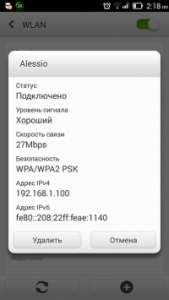
Untuk melakukan ini, pergi ke pengaturan Wi-Fi, temukan profil yang Anda hubungkan, sorot dan hapus. Terhubung kembali menggunakan kata sandi baru jika Anda mengetahuinya, dan jika benar, sekarang Anda akan secara otomatis terhubung ke jaringan.
Ada kegagalan dalam sistem telepon
Kadang-kadang itu terjadi ketika penyebabnya tidak berfungsi Wi-Fi di telepon, yaitu di Android, adalah kegagalan perangkat lunak. Bagaimana cara mengatasi masalah ini? Ini sangat mudah, Anda perlu mengunduh utilitas khusus yang dapat ditemukan di Play Market dan unduh gratis, ini disebut Wi-Fi Fixer.
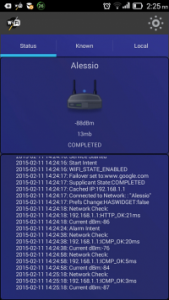
Setelah instalasi, jalankan program, jangan lakukan pengaturan apa pun, program akan melakukan segalanya sendiri. Setelah memulai program, Anda dapat pergi ke tab "diketahui", ada semua koneksi yang pernah Anda lakukan. Selanjutnya Anda perlu me-restart ponsel, dan jika masalah diputuskan, Anda dapat terhubung ke Wi-Fi.
Memasang firmware yang tidak pantas
Seringkali pengguna Android berusaha memperbaiki telepon mereka, membuatnya sedikit tidak biasa. Dan karena itu, bukan firmware resmi, yang disebut kebiasaan. Dan sering kali dalam firmware ini ada kesalahan dan bug yang paling sering mempengaruhi pengoperasian modul radio ponsel, yang menyebabkan tidak ada efisiensi Wi-Fi dan kesalahan koneksi jaringan.
Solusi untuk masalah ini hanya satu, Anda perlu mengembalikan firmware standar jika Anda tidak tahu bagaimana melakukannya, lebih baik menghubungi spesialis, dan kemudian dalam instalasi sendiri yang salah, Anda dapat membahayakan telepon.
Virus di telepon
Seperti pada komputer, virus apa pun dapat sampai ke telepon, dan beberapa di antaranya benar-benar memblokir jaringan. Untuk menghilangkan masalah ini, Anda perlu memindai ponsel Anda untuk program jahat, dan Anda dapat melakukan dengan bantuan utilitas khusus atau antivirus bawaan, jika ada.
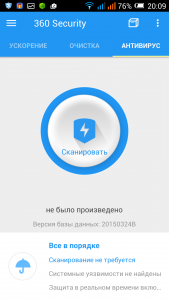
Dalam artikel ini, kami melihat penyebab paling umum dari Wi-Fi yang tidak bekerja pada laptop dan telepon. Sekarang Anda tahu, dan akrab dengan alasan utama dan solusinya. Tetapi jangan lupa bahwa metode ini tidak selalu membantu, karena masalah Wi-Fi yang tidak bekerja dapat mendaftar dalam pendekatan individu untuk setiap peralatan dengan dukungan jaringan nirkabel Wi-Fi.
